Photoshop立体方块字教程:学习用3D命令制作个性的立体方块字效
时间:2022-11-02
浏览:3
PS立体方块字教程:学习用3D命令制作个性的立体方块字效。本教程的学习重点是对3D命令的熟练运用。
效果图:

新建画布,新建图层填充一个渐变颜色
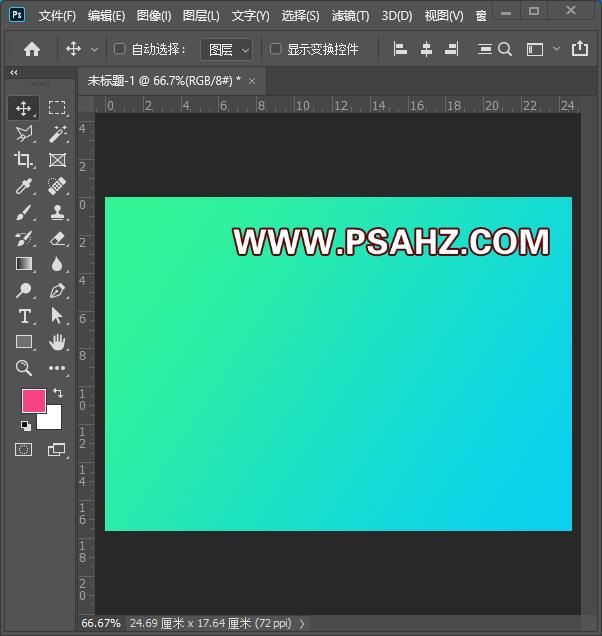
输入文字“PS爱好者”填充为白色
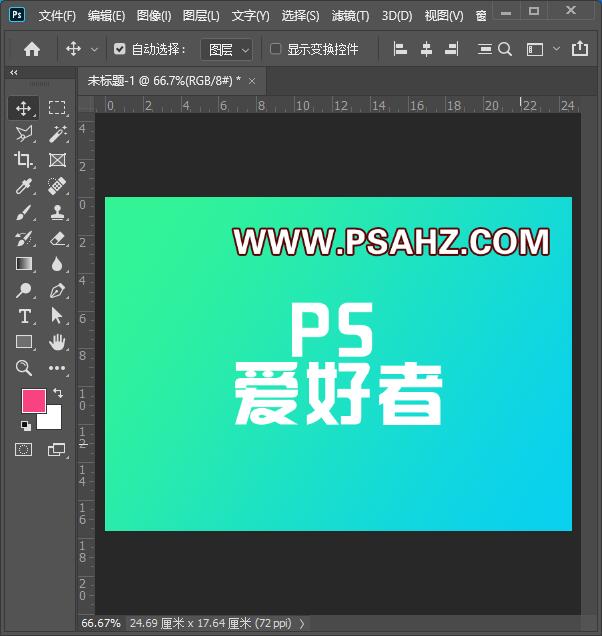
CTRL+J复制,置于下方,颜色为粉色,描边到显示不到字的空隙
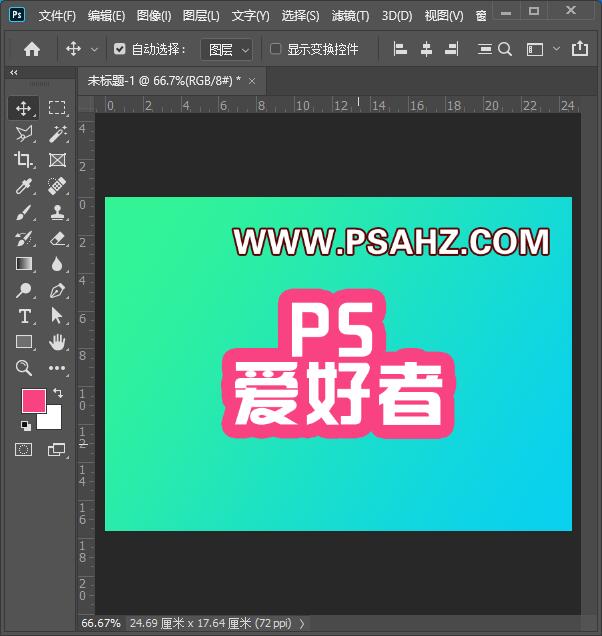
分别将其转为智能对象,然后分别创建3D模型
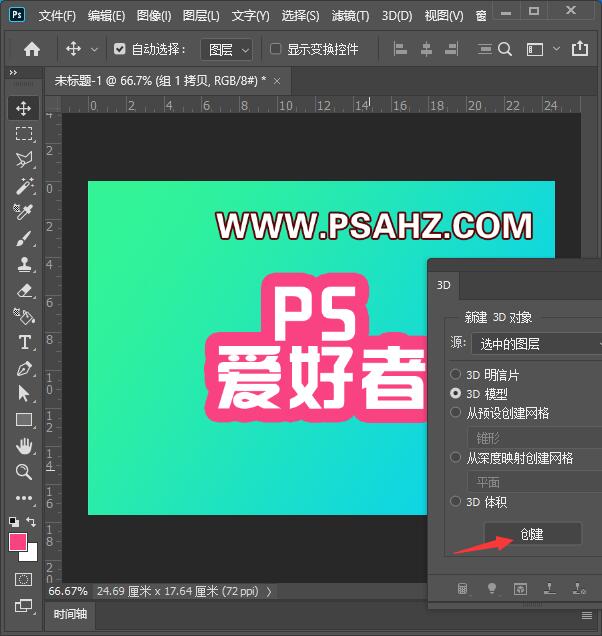
选择两个图层合并3D图层
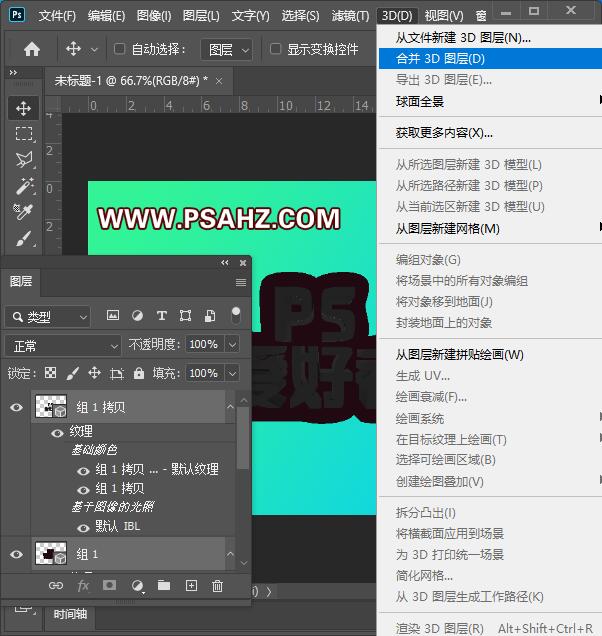
选中两个改变一下方向,给描边的那个图层将凸出深度改为0.5厘米
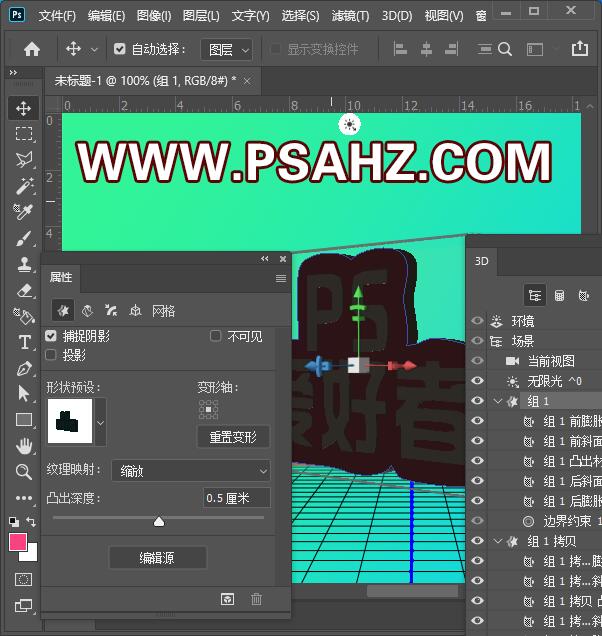
将上面文字的深度改为1厘米
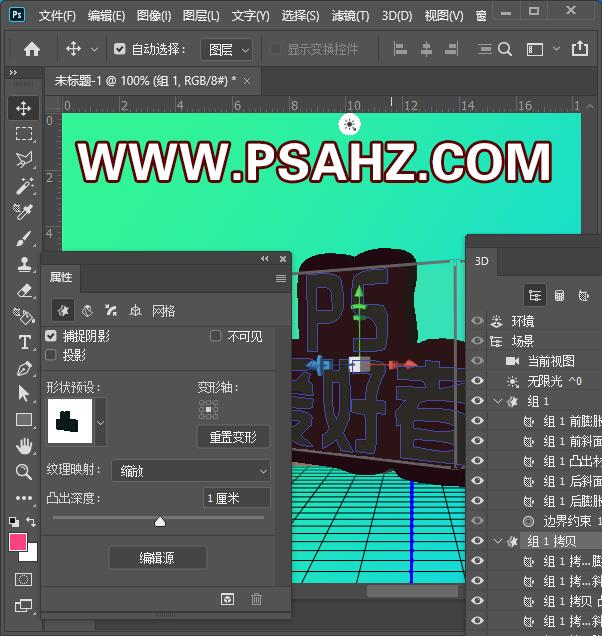
在3D面板选择第二个图标,选中描边厚度的那个对象,在属性里选择第三个图标,修改其中的参数
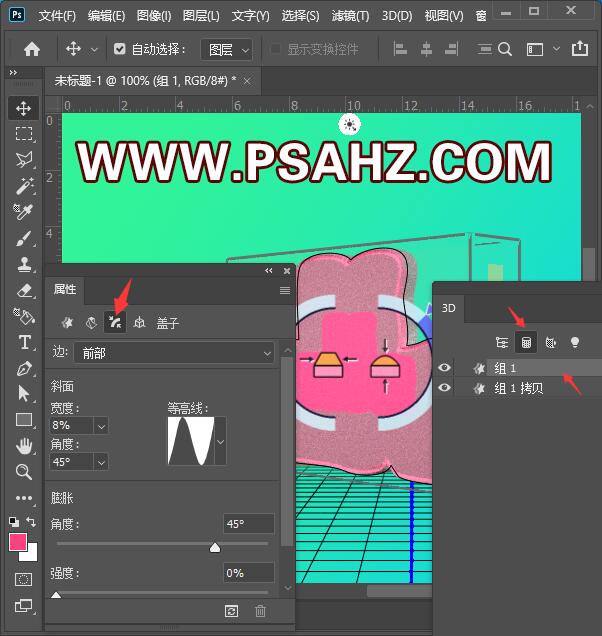
选择上方的文字,同样修改参数
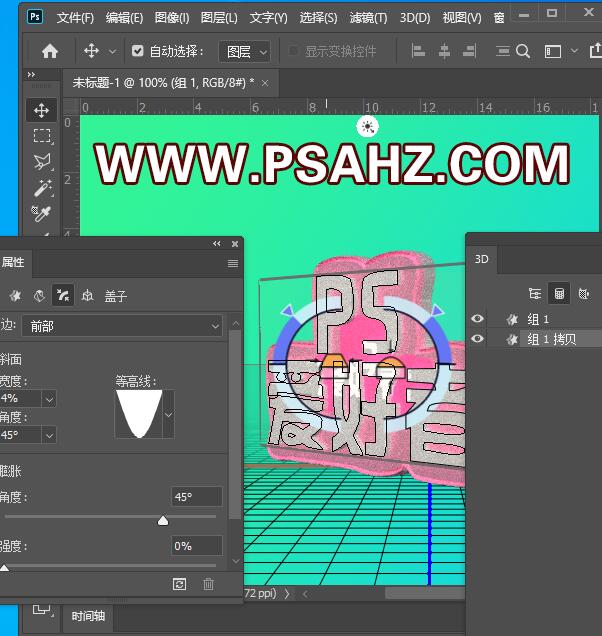
设置一下无限光的方向
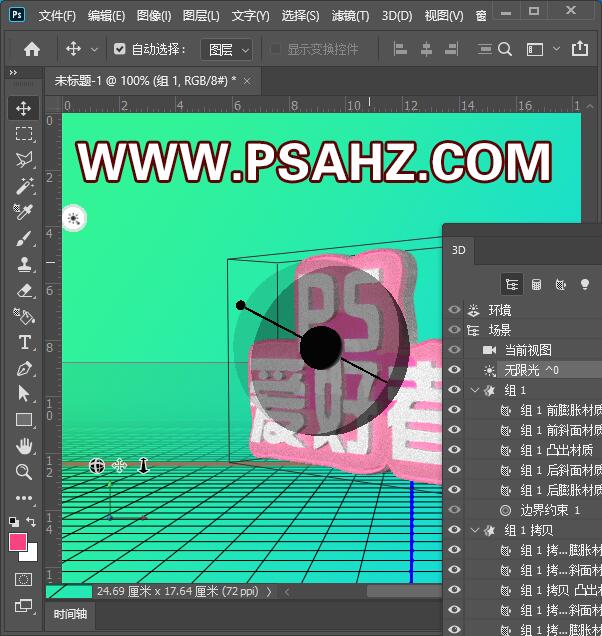
然后渲染,将图层转为智能对象,添加一个亮度/对比度,44,-40
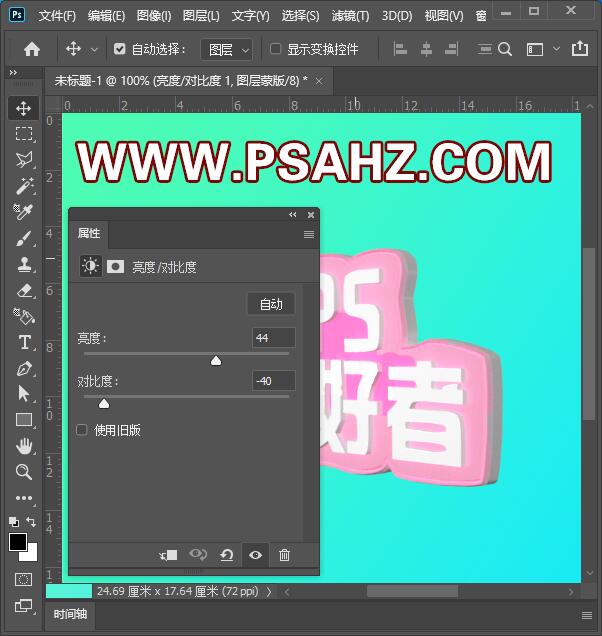
再添加一个色彩平衡,中间调,0,-88,0
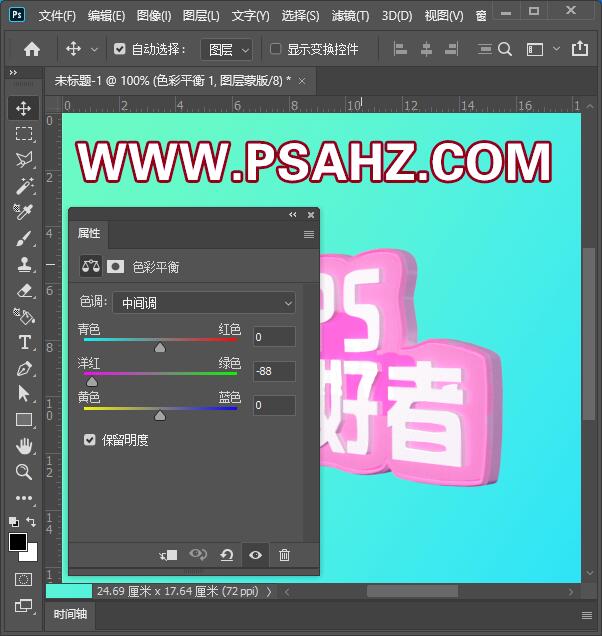
调出选区,新建图层填充为黑色,并做变形调整

执行滤镜-模糊-高斯模糊,并添加蒙版将后面投影做虚实改变
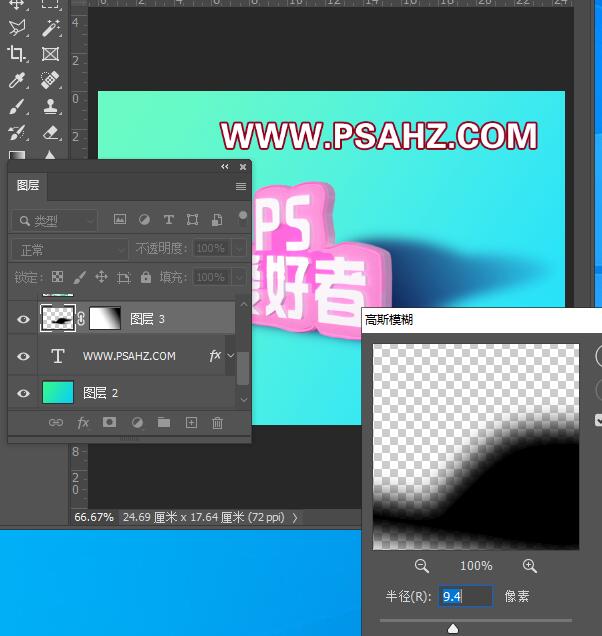
最后添加一些背景装饰,效果完成
